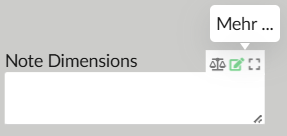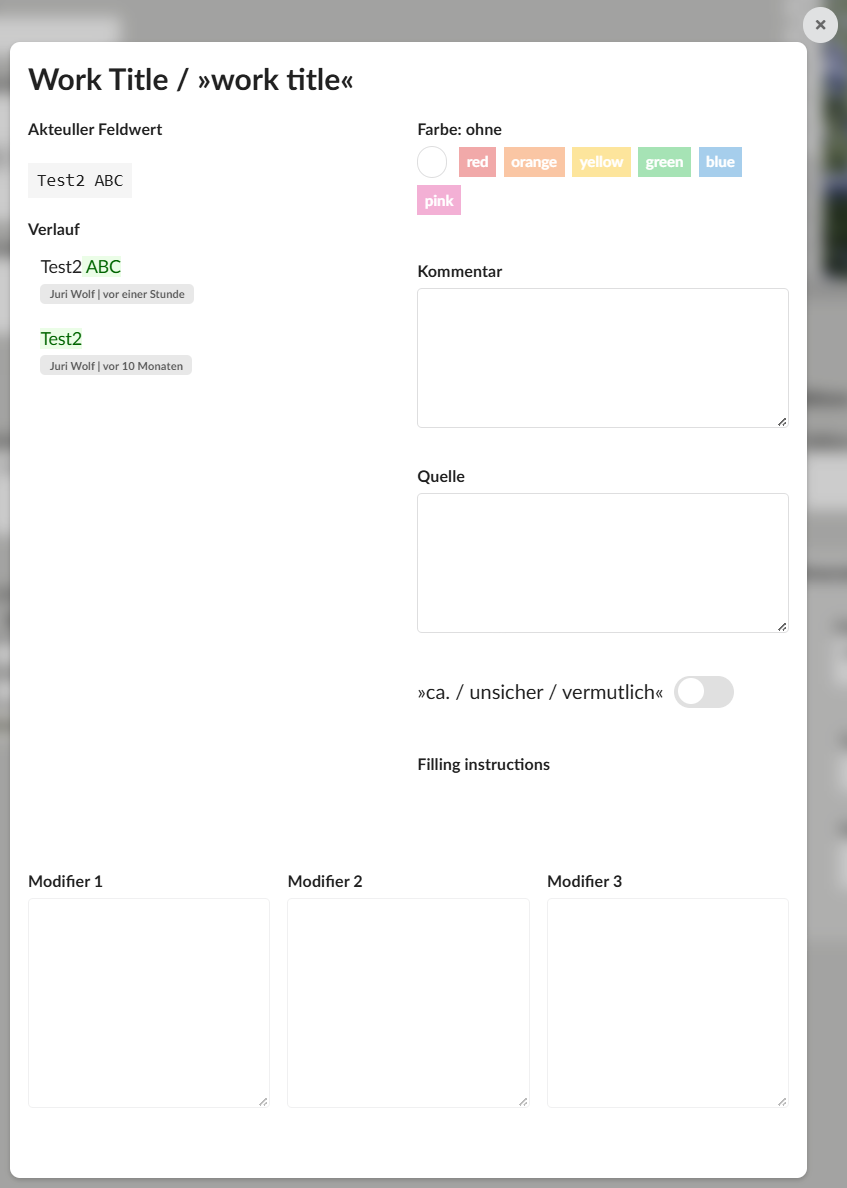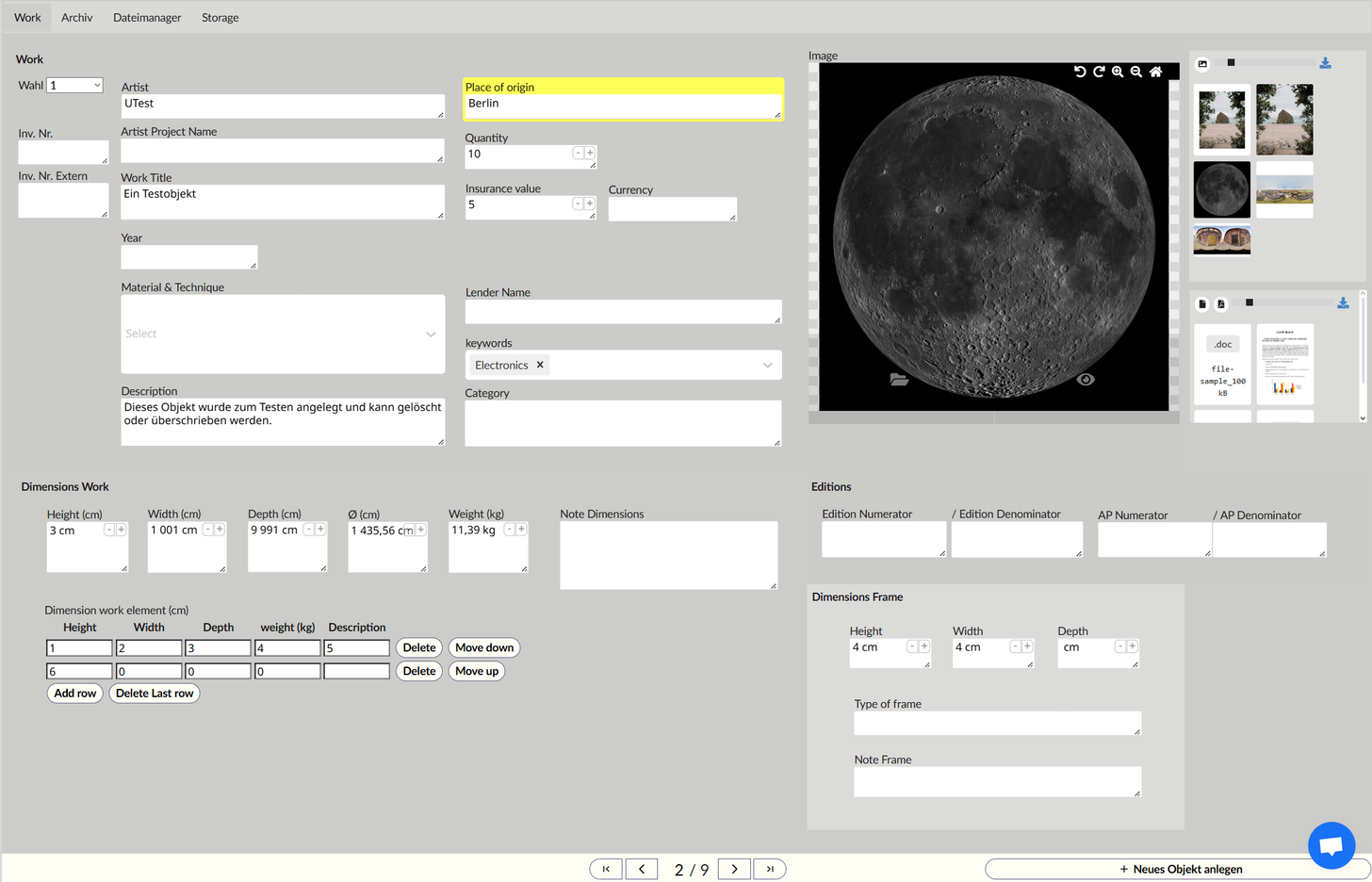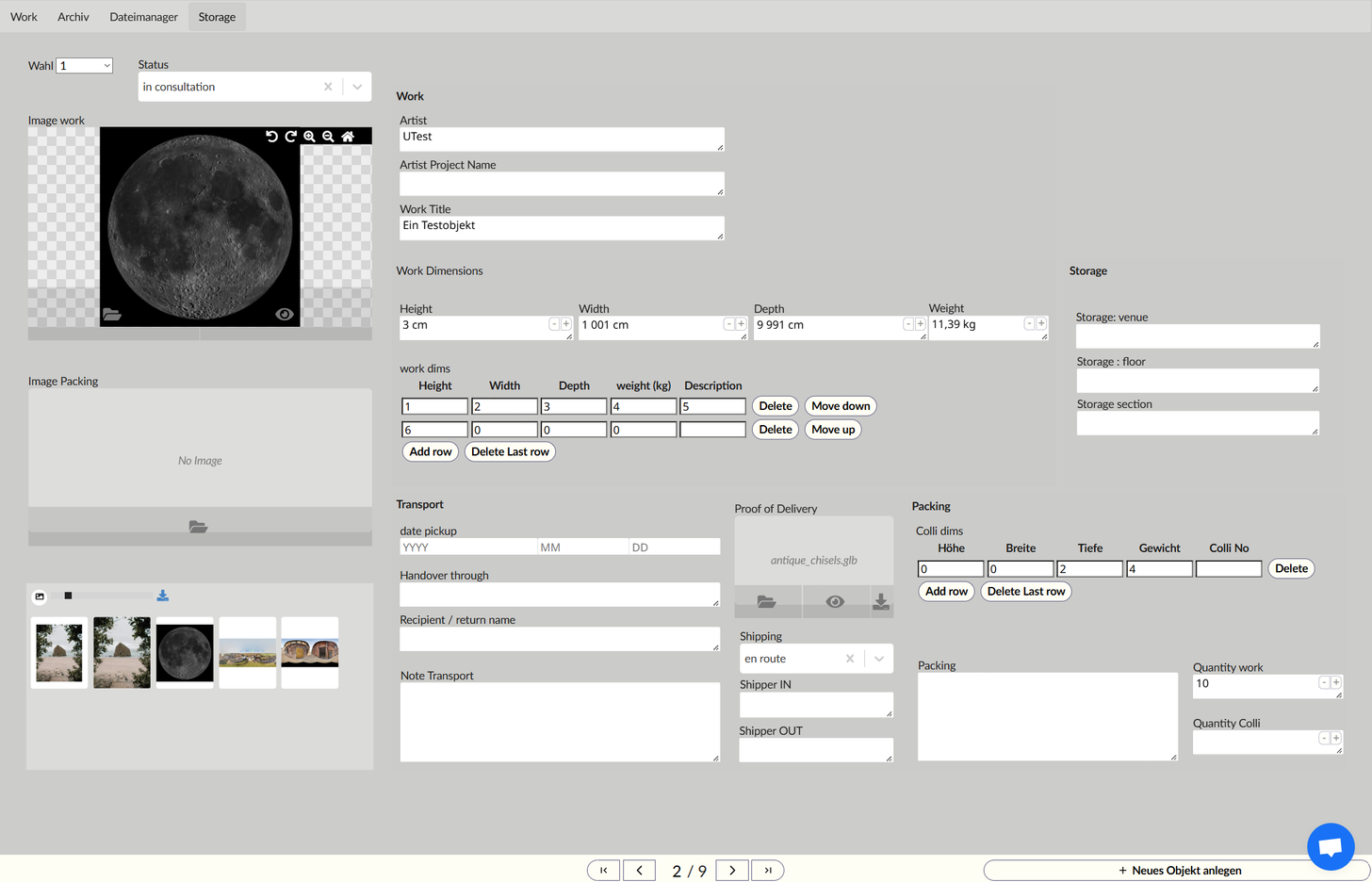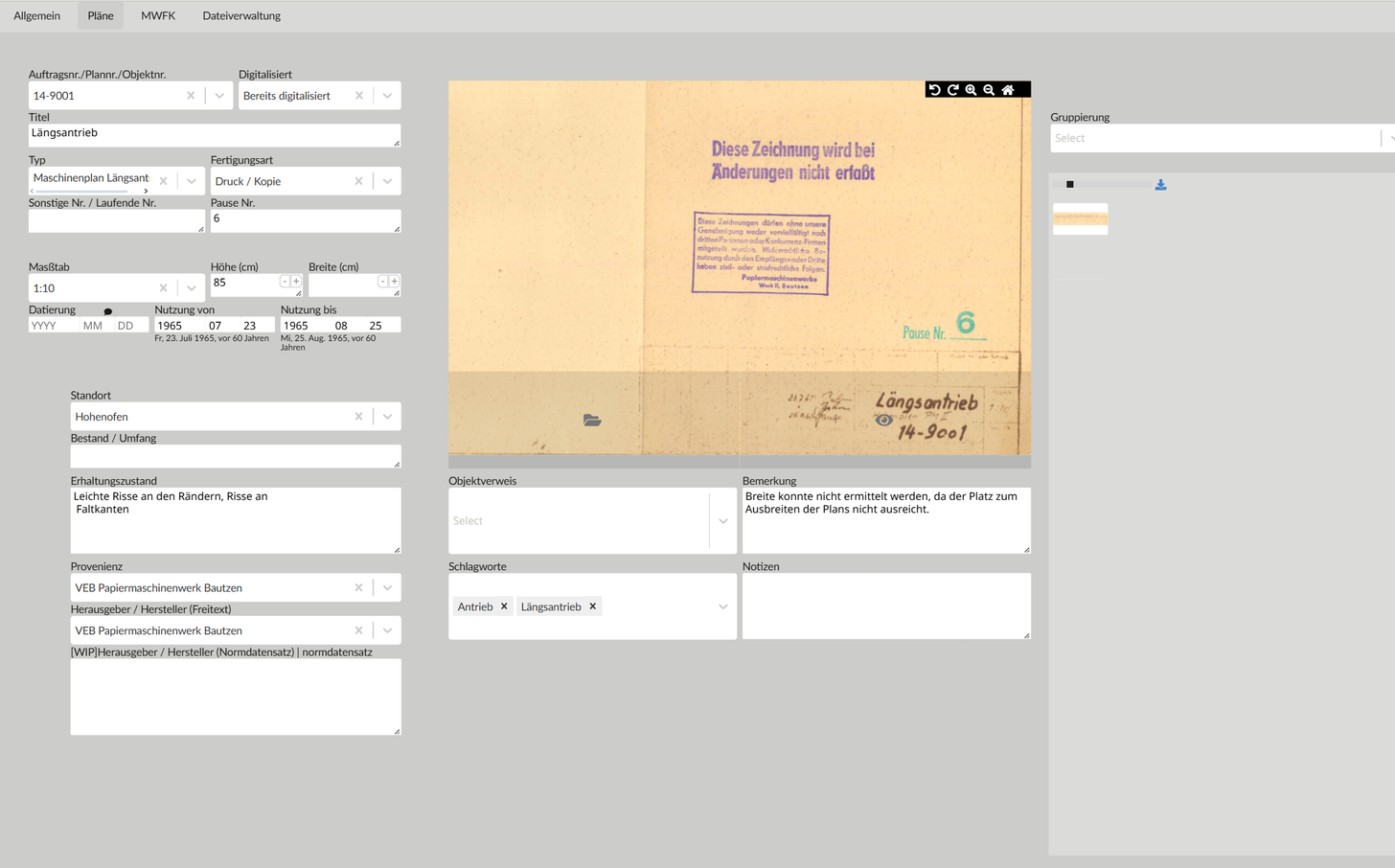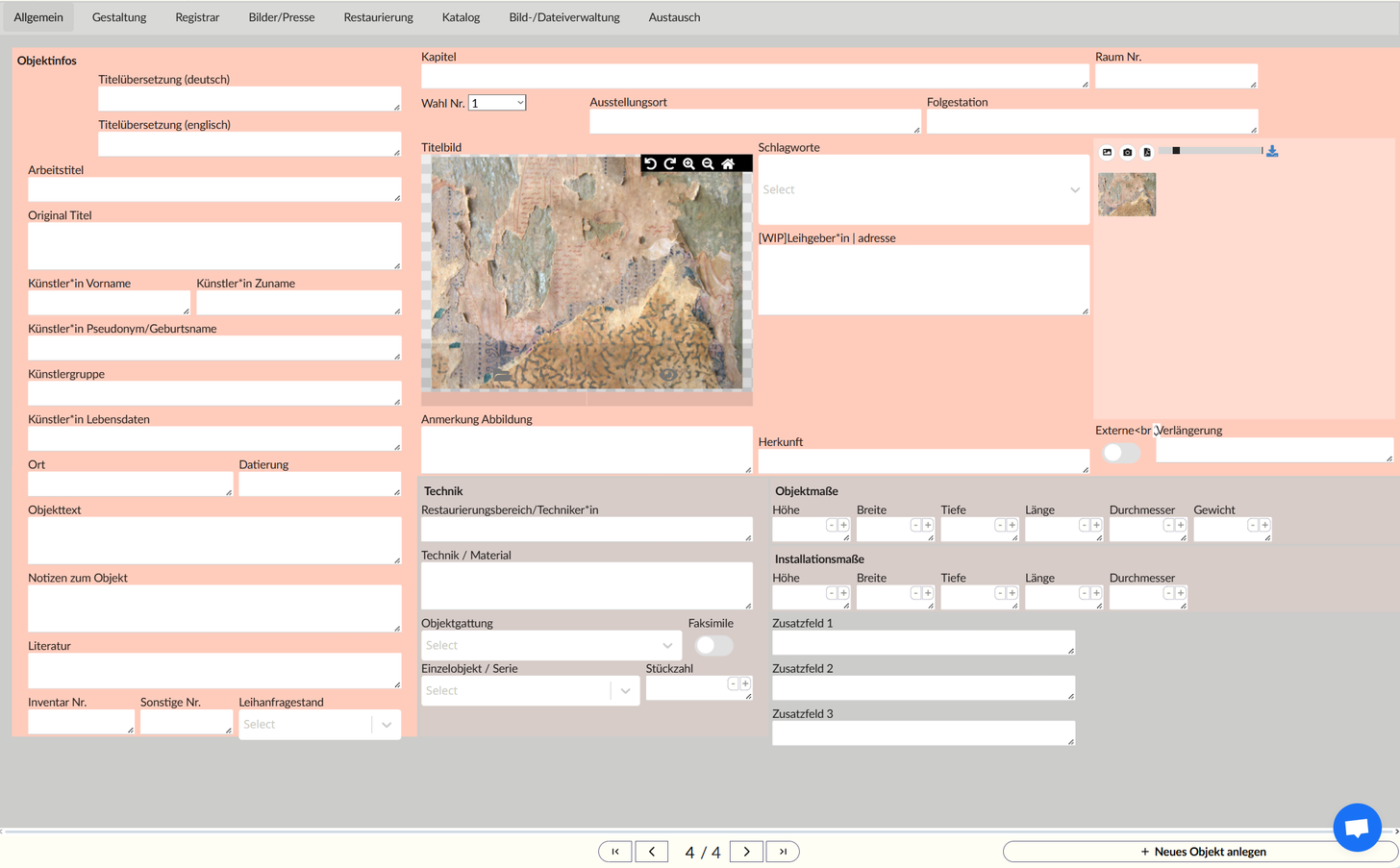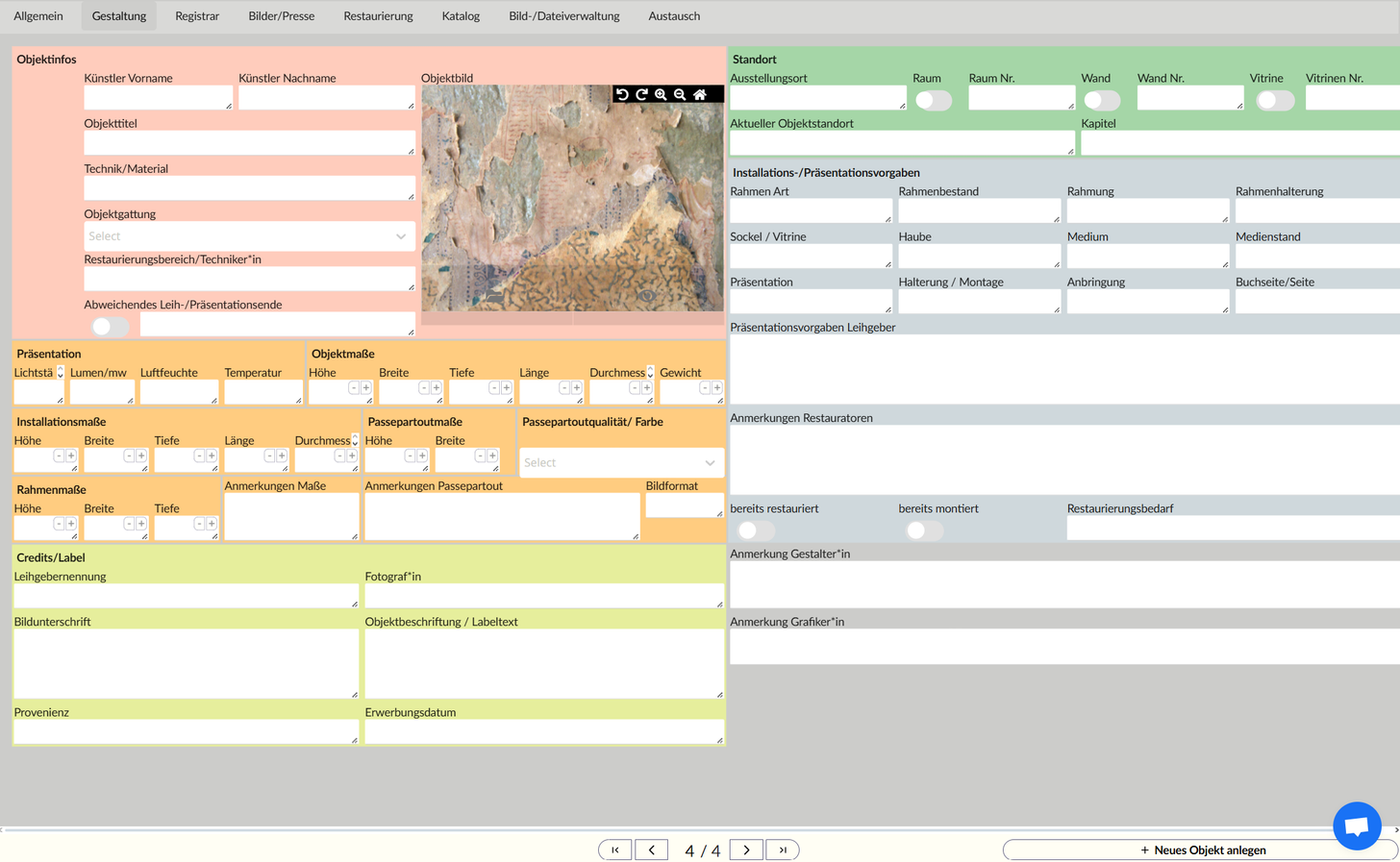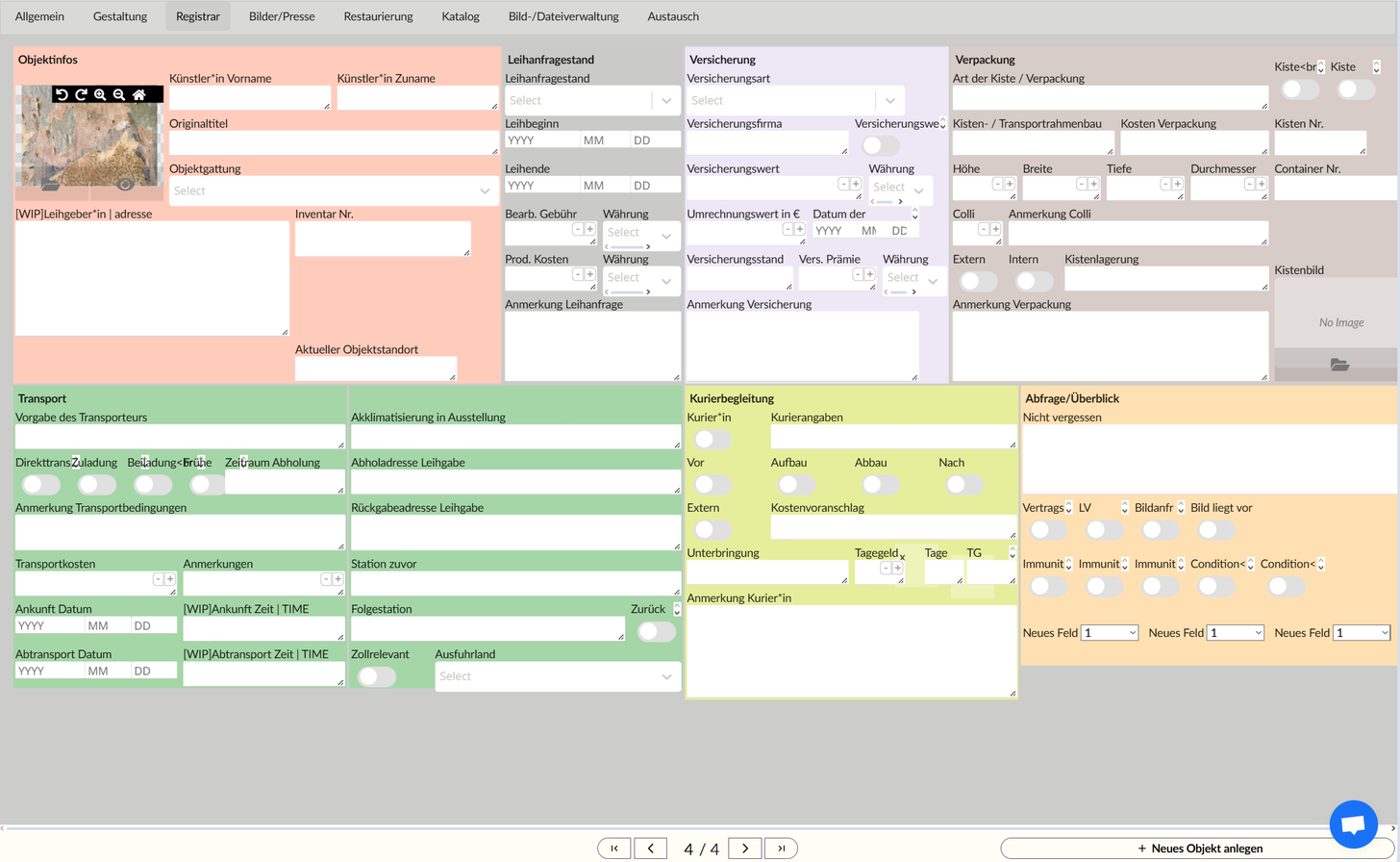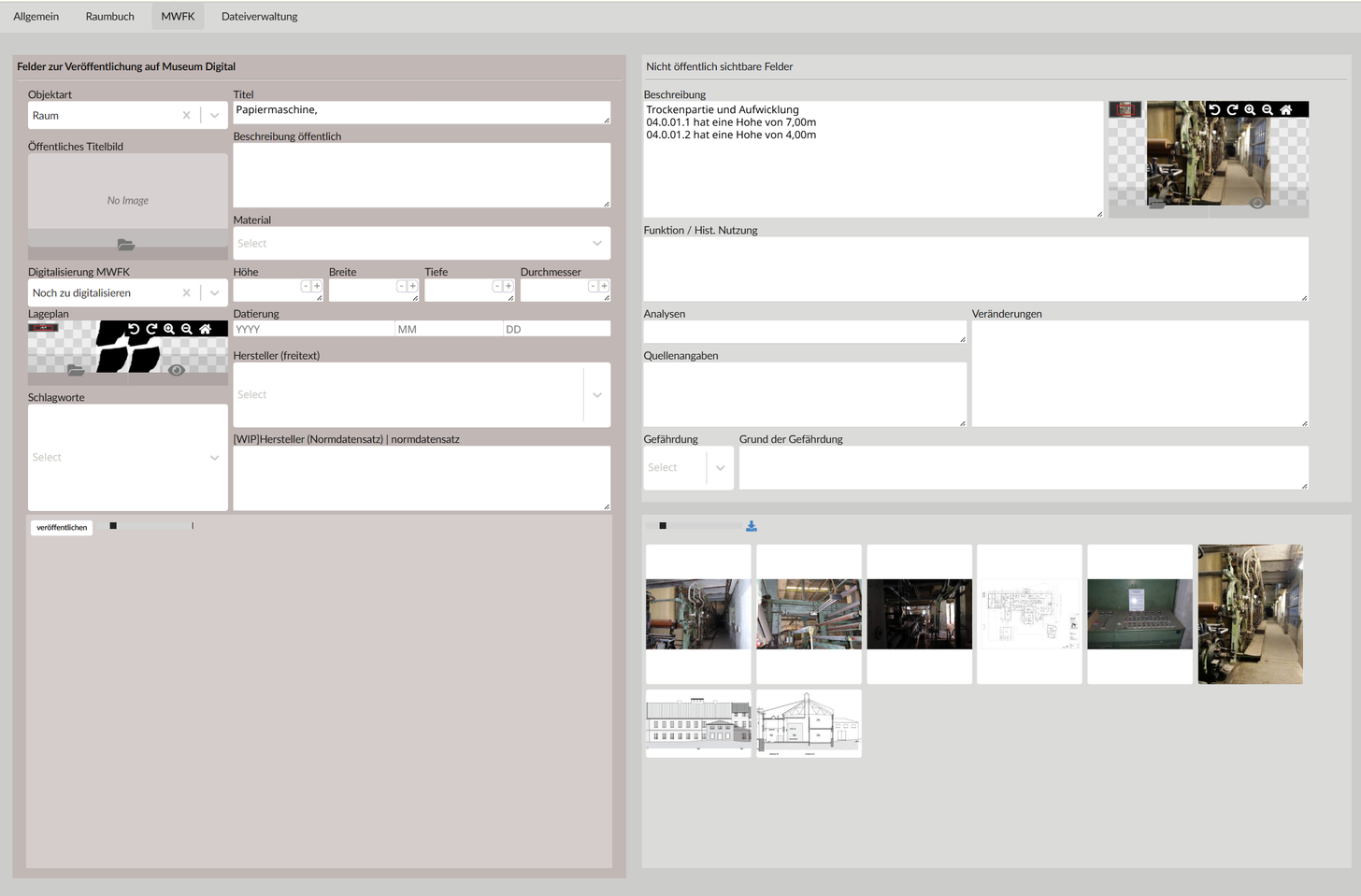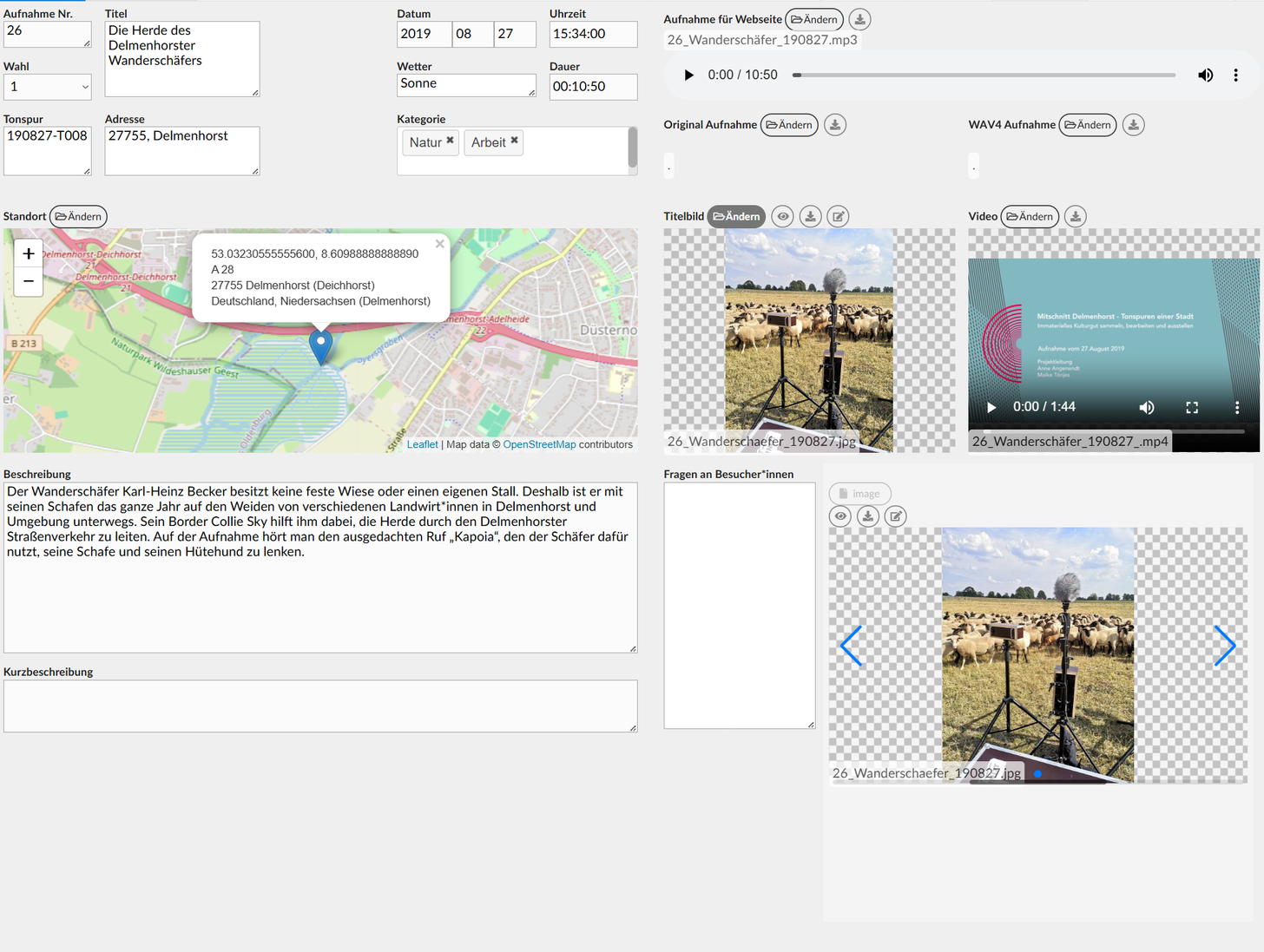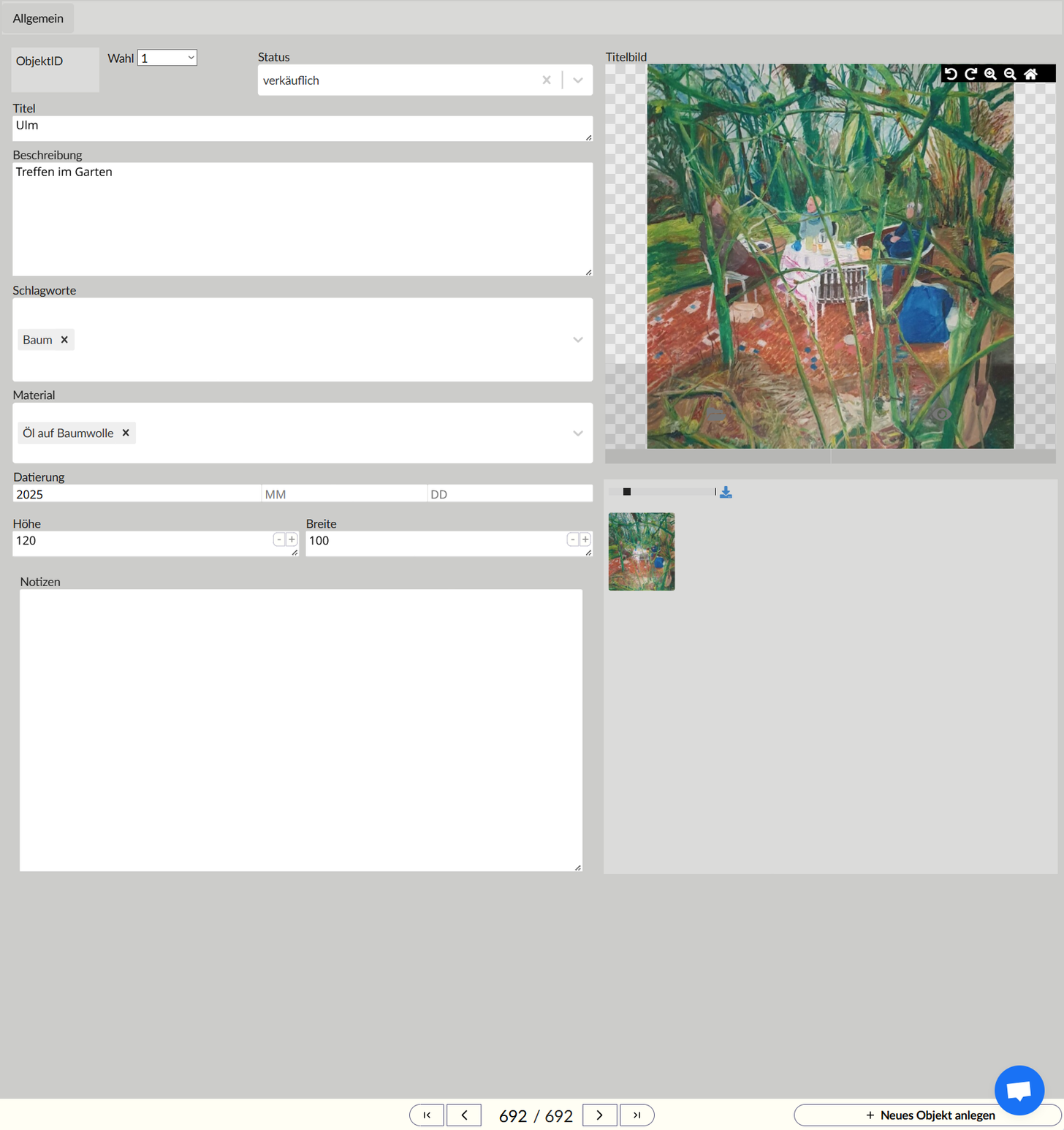Objekte Bearbeiten Objektansicht
Die Objektansicht ist eine Ansicht, die die Bearbeitung von Objektdetails ermöglicht. In der Objektansicht stehen verschiedene Masken zur Verfügung, welche aus jeweils verschiedenen Feldern bestehen.
Eingabemasken
Welche Masken in der Objektansicht zur verüfgung stehen hängt ab von den durch den Administrator festgelegten Einstellungen. Die Eingabemasken können vollkommen frei konfiguriert werden und für verschiedene User und Projekte können unterschiedliche Masken verfügbar gemacht werden.
Es bietet sich an Eingabemasken nach verschiedenen Tätigkeiten zu erstellen, wie z.B.:
- Allgemeine Eingabemaske für einen schnellen Überblick
- Leihverkehr
- Gestaltung
- Spezielle Eingabemasken mit wenigen großen Feldern für das Arbeiten an Touchscreens
- …
Felder
Die Felder in jeder Eingabemaske können ebenfalls frei konfiguriert werden. Felder können auf verschiedenen Eingabemasken unterschiedlich angeordnet werden und auch die Anzeige von Feldern kann je nach Eingabemaske variieren.Mehr zu Feldtypen …
Feldinhalte bearbeiten
Die Felder können direkt in der Eingabemaske bearbeitet werden. Änderungen werden automatisch beim verlassen des Feldes gespeichert und blinken dabei zur Bestätigung kurz grün auf.
Bei einem Fehler wird das Feld rot eingefärbt und ggf. eine Fehlermeldung angezeigt. In dem Fall wird empfohlen die Seite neu zu laden und die Änderung erneut vorzunehmen. Besteht der Fehler weiterhin sollte der Support kontaktiert werden.
Konnte das Feld gespeichert werden, wurde beim speichern aber unerwartet verändert wird das Feld kurz orange eingefärbt. In diesem Fall wird der eigentlich zu Speichernde Wert und der letztlich gespeicherte Wert im Bearbeitungsverlauf angezeigt. In diesem Fall sollte der letzlich gespeicherte Wert überprüft werden.
Die meisten Feldtypen verhindern schon bei der Eingabe unzulässige Werte, daher sollte dieser Fall nur in besonderen Fällen auftreten. Das kann zum Beispiel beim Excel Import der Fall sein, wenn die Daten nicht exakt zu den in der Datenbank hinterlegten Datentypen passen. Mehr dazu im Excel Import
Feld Metadaten
Zu jedem Feld gibt es Objektspezifische Metadaten. Auf die meisten Metadaten kann auch bei der Berichterstellung zurückgegriffen werden. So lassen sich z.B. in abhängigkeit von den Metadaten die Templateausgabe anpassen: Unsichere Werte Rot hervorheben, Felder mit bestimmten Farbmakierungen ausblenden, …
Über der rechten oberen Ecke eines Feldes kann man die Metadaten anzeigen lassen. Vorhandene Kommentare oder als “unsicher” markierte Felder werden hier dauerhaft angezeigt.
Bezeichnungen
Felder haben eine eindeutige Bezeichnung in der Datenbank, die nicht verändert werden kann. Diese Bezeichnung wird in der Datenbank und in den APIs genutzt. In den Eingabemasken können die Bezeichnungen durch benutzerdefinierte Bezeichnungen ersetzt werden. In den Metadaten wird die Tatsächliche Bezeichnung und die benutzerdefinierte Bezeichnung angezeigt.
Orginalwert
Der Orginalwert ist der Wert, der in der Datenbank gespeichert ist. Dieser kann von den in den Eingabemasken ausgegebenen Werten abweichen. Zahlen werden z.B. immer mit 5 Nachkommastellen gespeichert, bei der Ausgabe kann die Anzeige aber angepasst und auch um eine Angabe der Einheit ergänz werden. Bildfelder enthalten als Orginalwert nur die Datei-ID des refferenzierten Bildes. Das wissen um die Orginalwerte kann bei Suchabfragen und der Stapelverarbeitung hilfreich sein.
Bearbeitungsverlauf
Die letzen änderungen an einem Feld werden im Bearbeitungsverlauf angezeigt. Hier kann nachvollzogen werden, wer wann welche Änderungen vorgenommen hat. Mehr dazu unter Bearbeitungsverlauf .
Farbmarkierungen
Felder können durch Farbmarkierungen hervorgehoben werden. Diese Farbmakierungen werden in den Eingabemasken und den Objektübersichten angezeigt. Farbmakierungen haben keine feste Bedeutung, sie sollten individuell im Team definiert werden.
Kommentar
Zu jedem Feld kann ein Kommentar hinzugefügt werden. Diese Kommentare werden in den Eingabemasken und den Objektübersichten angezeigt. Kommentare können für die Kommunikation im Team genutzt werden.
Quellenangabe
Die Quellenangabe kann für jedes Feld individuell angegeben werden. Diese Quellenangabe wird in den Eingabemasken und den Objektübersichten angezeigt.
Unsicher / Vermutlich / Ca.
Ein Feld kann als unsicher, vermutlich oder ca. markiert werden. Diese Markierungen werden in den Eingabemasken. Das setzen der Makierung ist empfohlen, um angaben wie “ca. 1900” oder “vermutlich von …” in den eigentlichen Feldinhalten zu vermeiden oder bei nicht-textfeldern überhaupt erst zu ermöglichen.
Ausfüllhilfe
Die Ausfüllhilfe ist nicht Objektspezifisch und kann nicht von den Usern selbst geändert werden. Diese Ausfüllhilfe wird in den Eingabemasken angezeigt. Das automatische Anzeigen der Ausfüllhilfe kann in den Einstellungen individuell deaktiviert werden, dann ist diese nur noch in den Feldmetadaten einzusehen.
Modifier
Modifier sind systeminterne Felder und können in der Regel ignoriert werden. Sie werden z.B. genutzt um Markierungen auf Bildern oder Anschnitte zu speichern. Über das direkte Bearbeiten der Modifier können z.B. in der Stapelverarbeitung bestimmte Anschnitte oder Markierungen auf mehrere Objekte gleichzeitig übertragen werden.
Beispiele für Eingabemasken
Hier ein Überblick über verschiedene Eingabemasken, wie sie in unterschiedldichen Projekten genutzt wurden: